WPS Excel拆分并填充內容的方法教程
時間:2023-05-17 09:59:36作者:極光下載站人氣:756
wps表格是很多小伙伴都在使用的一款數據軟件,在其中我們有時候會需要將相同的單元格進行合并,如果后續我們希望將合并的單元格取消合并,并且實現自動填充原本相應的內容,小伙伴們知道具體該如何進行操作嗎,其實操作方法是非常簡單的,小編今天為小伙伴們分享三種比較常用的操作方法,步驟都是非常簡單的,小伙伴們可以打開自己的電腦版WPS表格軟件后,跟著下面的圖文步驟一起動手操作起來,看看最終的自動填充效果。接下來,小編就來和小伙伴們分享具體的操作步驟了,有需要或者是有興趣了解的小伙伴們快來和小編一起往下看看吧!
操作步驟
第一步:打開WPS表格,我們這里需要將“崗位”列的內容取消合并,并將相應的崗位;

第二步:方法1.選中“崗位”列的數據內容,在“開始”選項卡中點擊“合并居中”按鈕,在打開的窗口中點擊選擇“取消合并,填充內容”并點擊“確定”;
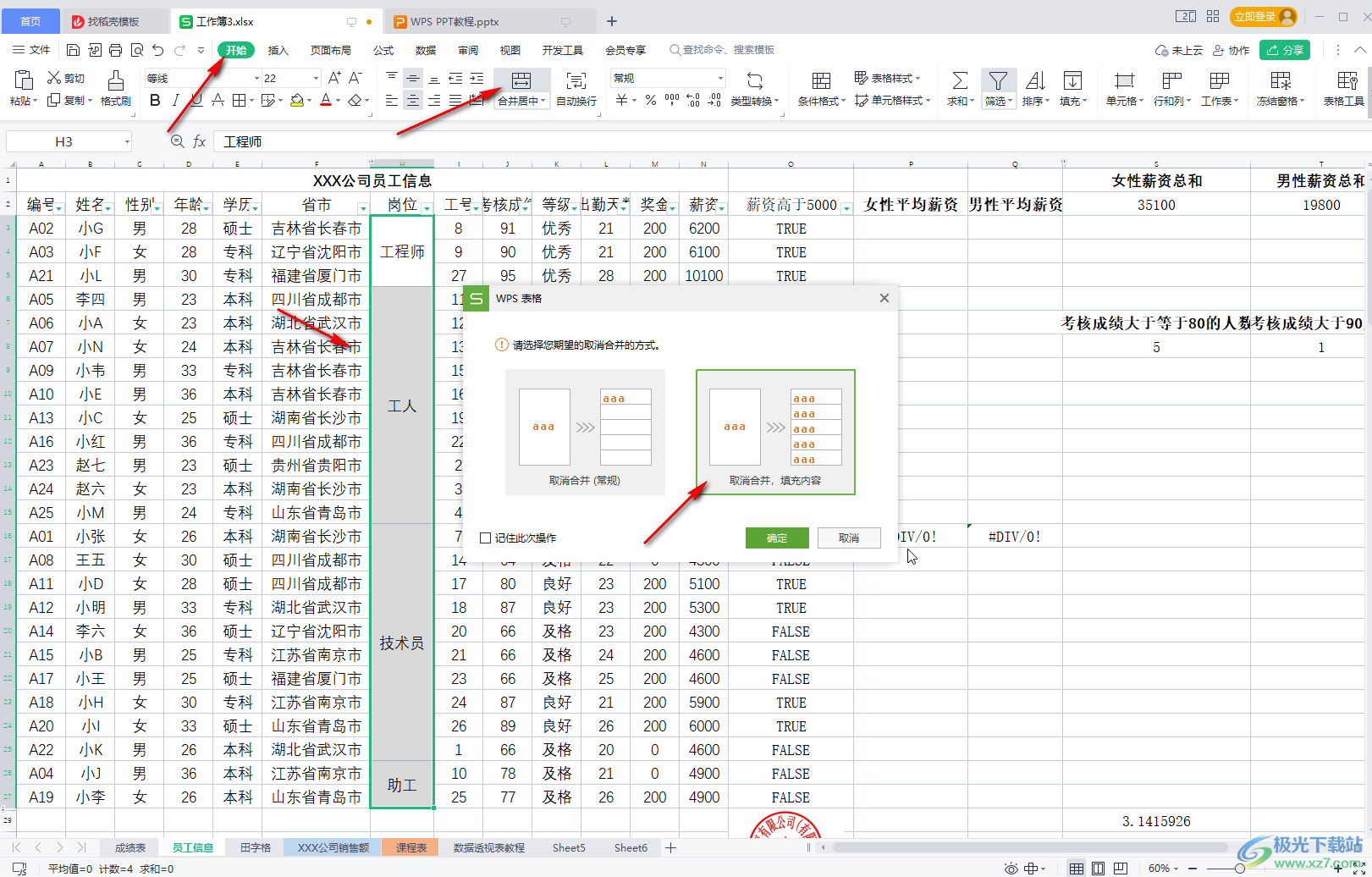
第三步:就可以看到成功取消合并效果并自動填充內容了;
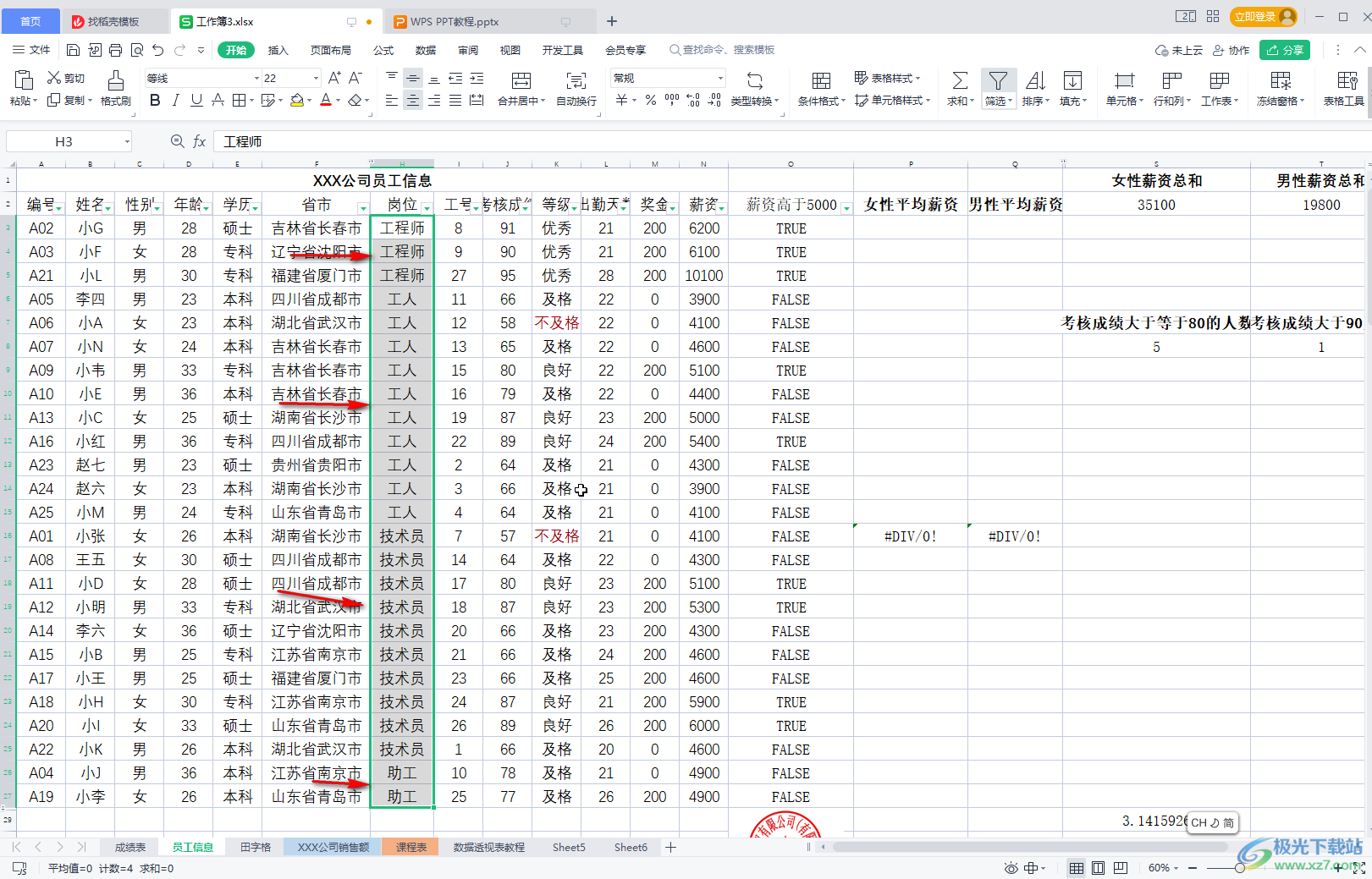
第四步:方法2.選中“崗位”列后點擊“合并居中”處的下拉箭頭,選擇“拆分并填充內容”就可以了;
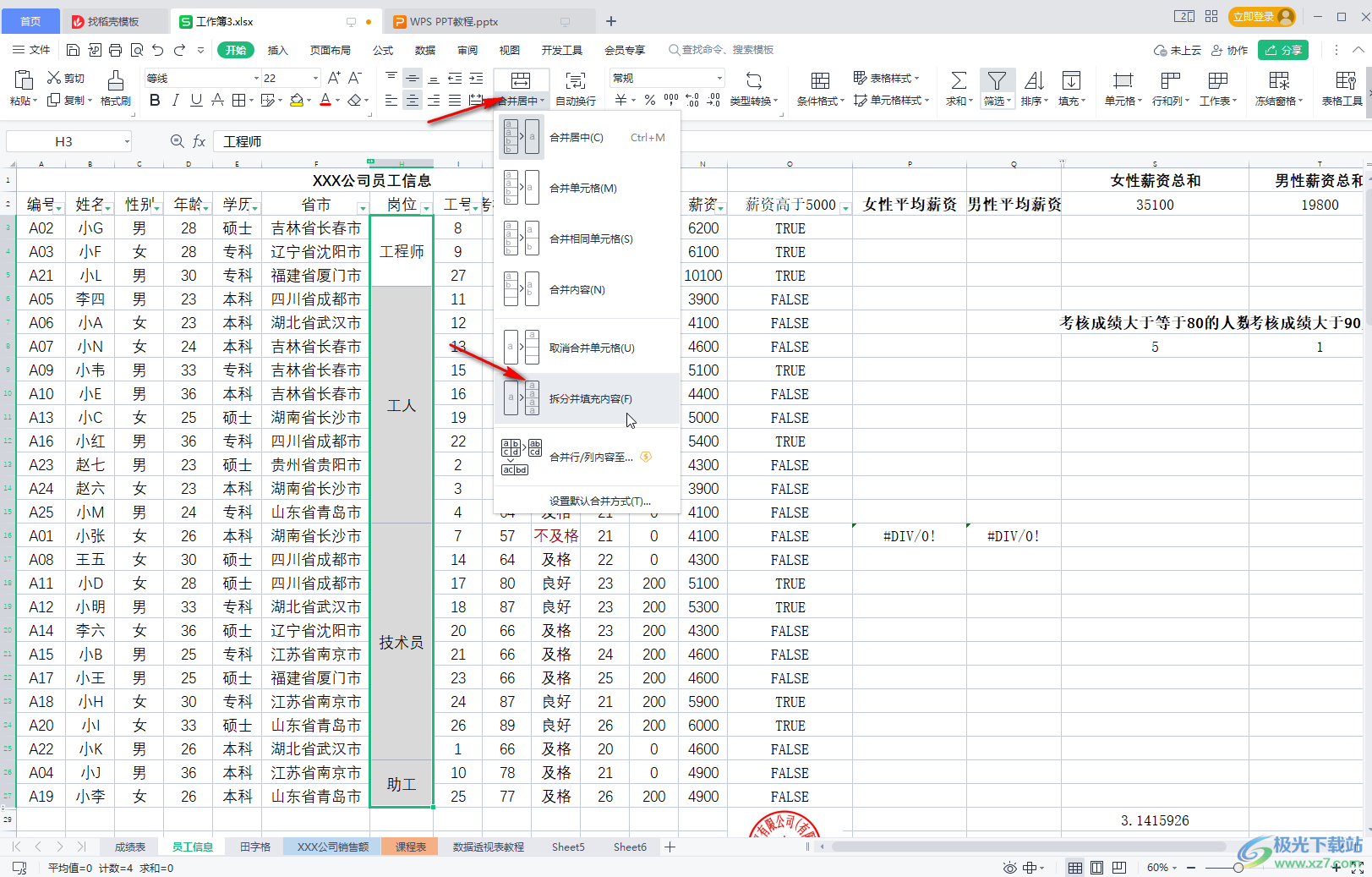
第五步:方法3.我們選中“崗位”列后選擇“取消合并單元格”,沒有自動填充,我們選中該列后按Ctrl+G鍵打開定位窗口,點擊選擇“空值”并確定,看到空白單元格被選中后不用選擇任何單元格,直接輸入=符號,然后點擊一下第一個崗位數據,然后按Ctrl+enter鍵,就可以批量填充前一個單元格了。
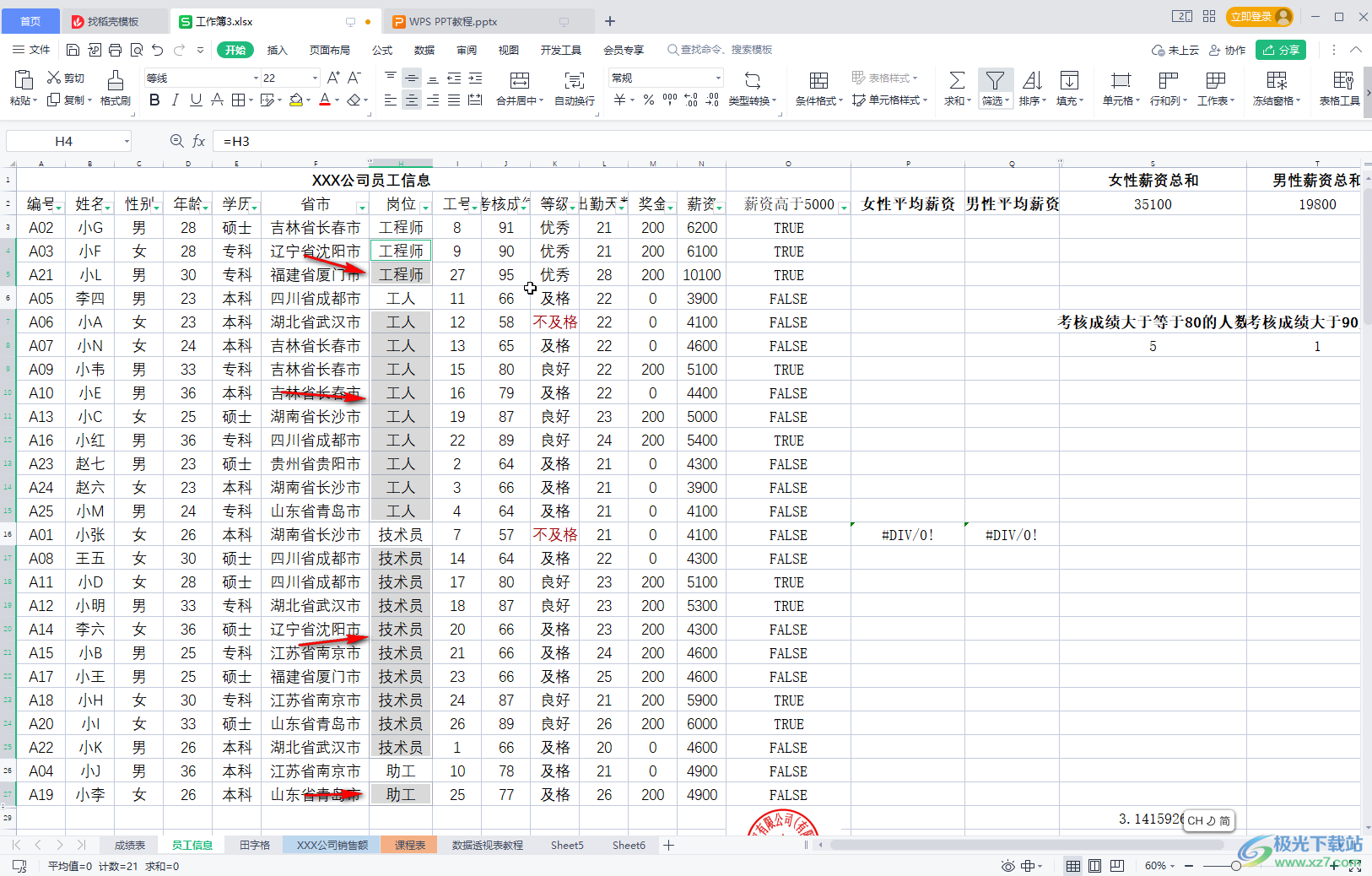
以上就是電腦版WPS表格中取消合并單元格后自動填充內容的方法教程的全部內容了。上面的三種方法操作起來都是非常簡單的,小伙伴們可以打開自己的軟件嘗試操作一下。

大小:240.07 MB版本:v12.1.0.18608環境:WinAll, WinXP, Win7, Win10
- 進入下載
相關推薦
相關下載
熱門閱覽
- 1百度網盤分享密碼暴力破解方法,怎么破解百度網盤加密鏈接
- 2keyshot6破解安裝步驟-keyshot6破解安裝教程
- 3apktool手機版使用教程-apktool使用方法
- 4mac版steam怎么設置中文 steam mac版設置中文教程
- 5抖音推薦怎么設置頁面?抖音推薦界面重新設置教程
- 6電腦怎么開啟VT 如何開啟VT的詳細教程!
- 7掌上英雄聯盟怎么注銷賬號?掌上英雄聯盟怎么退出登錄
- 8rar文件怎么打開?如何打開rar格式文件
- 9掌上wegame怎么查別人戰績?掌上wegame怎么看別人英雄聯盟戰績
- 10qq郵箱格式怎么寫?qq郵箱格式是什么樣的以及注冊英文郵箱的方法
- 11怎么安裝會聲會影x7?會聲會影x7安裝教程
- 12Word文檔中輕松實現兩行對齊?word文檔兩行文字怎么對齊?
網友評論